 E’ sempre più difficile capire quando un dispositivo elettronico ha raggiunto il proprio pieno potenziale. Capita per i telefoni, sempre più simili a dei veri e propri computer, capita per i televisori, sempre più integrati con internet, e capita anche per i giochi. E sono le console, in particolar modo quelle più recenti, a presentare interessanti contaminazioni tra generi. Ci sono console da usare come telefoni, altre per navigare e altre ancora per fare fotografie in 3D. Oppure utilizzabili per vedere video, film e telefilm, come se fossero dei piccoli riproduttori multimediali. A patto di conoscere il trucco per farlo, ovviamente. Nel caso del Nintendo DS il trucco consiste nel convertire un file AVI in un file DPG. Vediamo come.
E’ sempre più difficile capire quando un dispositivo elettronico ha raggiunto il proprio pieno potenziale. Capita per i telefoni, sempre più simili a dei veri e propri computer, capita per i televisori, sempre più integrati con internet, e capita anche per i giochi. E sono le console, in particolar modo quelle più recenti, a presentare interessanti contaminazioni tra generi. Ci sono console da usare come telefoni, altre per navigare e altre ancora per fare fotografie in 3D. Oppure utilizzabili per vedere video, film e telefilm, come se fossero dei piccoli riproduttori multimediali. A patto di conoscere il trucco per farlo, ovviamente. Nel caso del Nintendo DS il trucco consiste nel convertire un file AVI in un file DPG. Vediamo come.
Come vedere video con il Nintendo DS
Scarica DGP4X
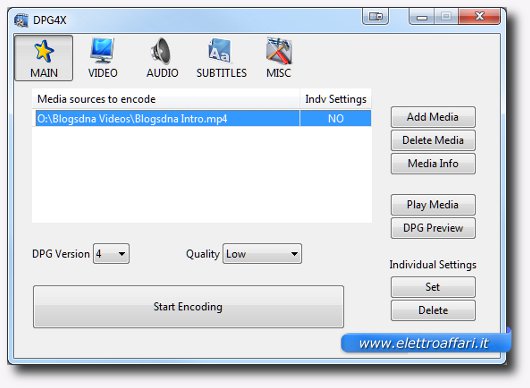
Possiamo farlo facilmente utilizzando DGP for X, un piccolo software. Software che funziona sia con Windows ma anche con Mac OS e Linux senza problemi. Prima di passare ai particolari, però, è utile ricordare un paio di cosette. Il Nintendo DS non riesce a riprodurre tutti i formati video ma ha la possibilità di farci vedere il formato DGP. E’ un formato poco diffuso, nonostante sia una variante degli MPEG-1. Dopo aver convertito un file AVI in DGP possiamo vederlo con il DS a patto di caricarlo sulla scheda SD, ovviamente.
Detto questo passiamo al programma in sé e a come utilizzarlo. Dopo averlo aperto possiamo notare 5 diversi settori che possiamo modificare. Generalmente le impostazioni di default sono più che adatte per il nostro scopo, ma se dovessimo aver la necessità di cambiare qualcosa teniamo presente che:
- Main: serve per scegliere i vari file da convertire e le impostazioni generali, come la versione DPG che ci interessa e la qualità del video che vogliamo vedere. Cliccando su Start Encoding comincia la conversione vera e propria.
- Video: da questa schermata possiamo impostare le dimensioni del video, il suo fps (frame per secondo) e il bitrate. In questo modo possiamo migliorare sensibilmente il video finale, al prezzo di un file di dimensioni maggiori.
- Audio: come dice il nome stesso permette di modificare l’audio di un video, migliorandone o abbassandone la qualità.
- Subtitles: questa finestra è molto utile. Veramente, e in particolar modo se intendiamo utilizzare in nostro Nintendo DS per vedere film in lingua originale. Possiamo caricare sul video dei sottotitoli, sincronizzarli e impostare le loro caratteristiche. E poi vederli, ovviamente, con il nostro NDS.
- Misc: che sta per miscellanea. In questa finestra possiamo impostare il nome e la destinazione del file convertito più alcune altre piccole cose.
Come si può ben vedere alla fine non è assolutamente difficile convertire un file AVI in un file DGP. Dopo aver impostato tutte queste opzioni clicchiamo su Start Encoding e attendiamo. L’operazione in sé non è nemmeno troppo lenta. E’ vero che la potenza del nostro computer influenza direttamente il tempo di attesa, ma è anche veri che stiamo passando da un formato video ad uno più semplice. Solitamente, utilizzano un PC non troppo vecchio, non c’è mai la necessità di attenere molto prima di ottenere il nostro file DGP.

